פתרון בעיות ב- Surface Dial
Applies To
Surface Devicesהערה: ייתכן שמוצרים מסוימים לא יהיו זמינים במדינה או באזור שלך.
הערה: כדי להשתמש ב- Surface Dial, במחשב שלך צריך לפעול עדכון יום Windows 10 יום השנה ואילך, ולהשתמש ב- Bluetooth 4.0 LE.
Surface Dial לא משויך למחשב שלי
תחילה, ודא שביצעת את שלבי הקישור:
-
במחשב, פתח את בחר בלחצן התחל ולאחר מכן בחר הגדרות > התקנים > Bluetooth & אחרים.
-
הפעל את Bluetooth.
-
הוצא את החלק התחתון של Surface Dial כדי לפתוח את תא הסוללה. ודא שיש שתי סוללות AAA בפנים. הוצא את לשונית הסוללה מתחת ל- Surface Dial.
-
לחץ והחזק את הלחצן ליד הסוללות עד שהנורית של Bluetooth תהבהב - היא מול הלחצן בצד השני של הסוללות.
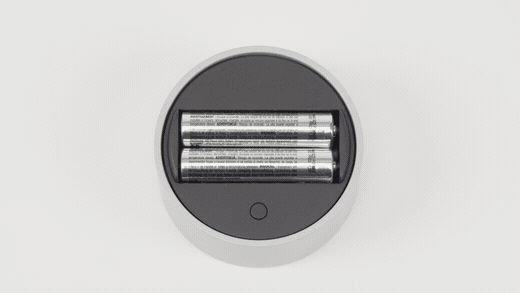
-
חזור לדף ההגדרות של Bluetooth במחשב ולאחר מכן בחר Bluetooth או התקן אחר >Bluetooth.
-
בחר Surface Dial מתוך רשימת המכשירים. בצע הוראות נוספות אם הן מופיעות ולאחר מכן בחר סיום.
-
הסר את שכבת המגן מ- Surface Dial.
נתקעת? אלה הפעולות שעליך לבצע:
אם נורת הקישור אינה מופעלת
תחילה, ודא שהסוללות מותקנות כראוי. הוצא את הסוללות – תראה דיאגרמה מתחתן - תחזיר את הסוללות בחזרה בהתאם לדיאגרמה. לחץ שוב על לחצן הקישור. אם נורית השיוך של נורית ה- LED אינה מופעלת לאחר 10 שניות, תזדקק לסוללות חדשות.
אם אתה מחליף את הסוללות ונורית הקישור עדיין לא דולקת, צור הזמנת שירות כדי שנוכל להחליף את Surface Dial.
אם נורית הקישור מהבהבת שלוש פעמים ולאחר מכן מפסיקה
משמעות הדבר היא ש- Surface Dial מקושר למכשיר אחר בקרבת מקום. עבור להתקן זה והסר אותו מרשימת התקני ה- Bluetooth ב'הגדרות'. לאחר מכן חזור אל המכשיר שאליו ברצונך לקשר אותו ונסה לקשר אותו שוב.
אני מקווה שאתה מוכן לצאת הדו"ת, אני מקווה שאתה .מוכן לצאת שמאלה. עדיין לא מקושר? נסה לבצע את הפעולות הבאות:
אם נורית הקישור עדיין מהבהבת (יותר משלוש פעמים)
ודא ש- Bluetooth מופעל עבור ההתקן שברצונך לקשר ל- Surface Dial. אם Bluetooth כבר מופעל, נסה להתחבר באמצעות השלבים המופיעים ב- "Surface Dial לא משויך למחשב שלי" לעיל.
אם הבעיה אינה נפתרת, בדוק אם ניתן להתחבר להתקני Bluetooth אחרים. אם לא, הבעיה אינה ב- Surface Dial — זו בעיית Bluetooth בהתקן. אם התקני Bluetooth אחרים מותאמים, ודא שהמחשב שלך תומך ב- Bluetooth 4.0 LE ושעדכון יום השנה של Windows 10 (גירסה 1607) מותקן. אם אימתת דברים אלה ועדיין לא ביצעת התאמה, צור הזמנת שירות כדי שנוכל להחליף את Surface Dial.
Surface Dial מקושר, אך אינו פועל כהלכה
לפני שתנסה אחת מהאפשרויות הבאות, משוך את החלק התחתון של Surface Dial כדי לפתוח את תא הסוללה. החזק את לחצן הקישור לחוץ וודא שהנורית של שיוך ה- LED מהבהבת שלוש פעמים ולאחר מכן נעלמת. אם הוא אינו מהבהב כלל, או ממשיך להבהב לאחר שלוש הפעמים, בצע את השלבים לשיוך Surface Dial. לאחר שנירית ה- LED מהבהבת שלוש פעמים, תוכל לנסות את הפעולות הבאות:
-
הסר את הסוללות ב- Surface Dial כדי לאפס אותן. לא תצטרך לקשר אותו מחדש.
-
הסר את Surface Dial מהגדרות Bluetooth ולאחר מכן הוסף אותו מחדש.
-
הפעל מחדש (לא כבה) את המחשב.
-
הסר/התקן מחדש את מנהלי ההתקנים עבור Surface Dial ולאחר מכן הפעל מחדש (לא כבה) את המחשב.
הערה: זכור כי כלי ברירת המחדל עבור Surface Dial עשויים להשתנות בהתאם לאפליקציה או לתוכנה שבה אתה משתמש. ראה שינוי הגדרות Surface Dial.
Surface Dial שלי מאובק ומלוכלכים
הדרך הבטוחה ביותר לנקות את Surface Dial היא להשתמש בקלטת או מכבש מוך דביק כדי להסיר אבק או לכלוך.











